ppt如何做出凹效果?用ppt制作逼真凹凸图形教程
在ppt中,如果要做凹的效果,应该怎么做?我们来看看详细的制作方法。
软件名称:PowerPoint2017简体中文免费完整版软件大小:60.7MB更新时间:2016-12-12立即下载 。
。
1.创建新的空白幻灯片;并将背景格式设置为浅灰色。
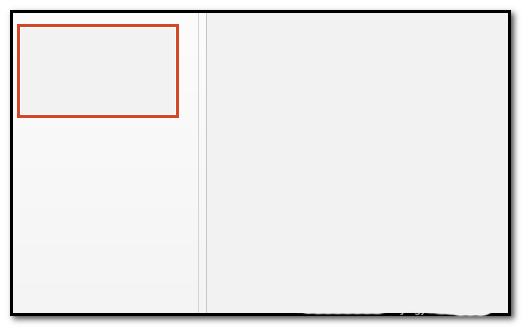
2.插入一个圆角矩形。顺序点:插入形状,弹出形状面板中的点:圆角矩形。
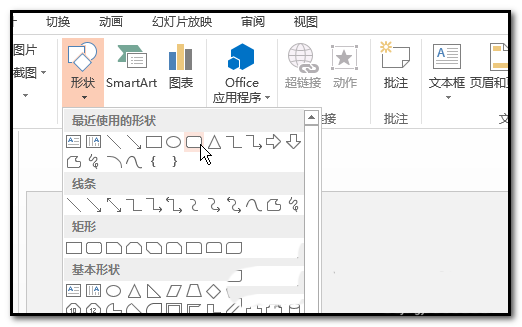
3.然后,画一个自己大小的矩形。现在矩形被选中。我们点击形状样式右侧的小箭头,弹出设置形状格式的小窗口。


4.目前是填充的选项设置,设置为渐变填充;将渐变光圈处的渐变样式设置为暗15%和暗5%。如图所示设置。
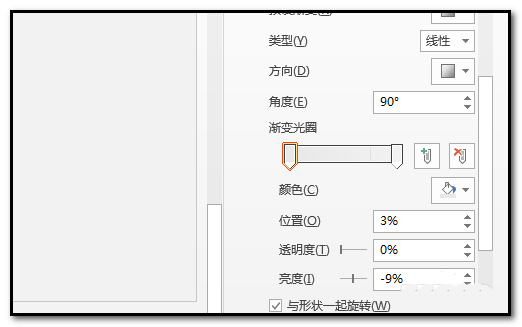
5.再次下拉到设置线。在渐变光圈中,将渐变pro-type设置为深色15%和白色渐变效果。线宽为10点,如图所示设置。

6.接下来,设置阴影。阴影默认为顶部内侧。


7.透明度为50%,模糊为33磅,角度为270度,距离为4磅。当然,以上参数不一定适合你,应该根据你自己的实际来设置。调试几次,就能找到适合自己的效果。

8.最终效果如图所示。学会方法后,可以自己制作不同的凹效果图。

以上是ppt制作凹图的教程,请继续关注。
相关建议:
ppt绘制的图形没有闭合怎么办?
PPT的两个图形如何才能只保持交集?
PPT2016中如何拆分合并文字和图形?
版权声明:ppt如何做出凹效果?用ppt制作逼真凹凸图形教程是由宝哥软件园云端程序自动收集整理而来。如果本文侵犯了你的权益,请联系本站底部QQ或者邮箱删除。

















